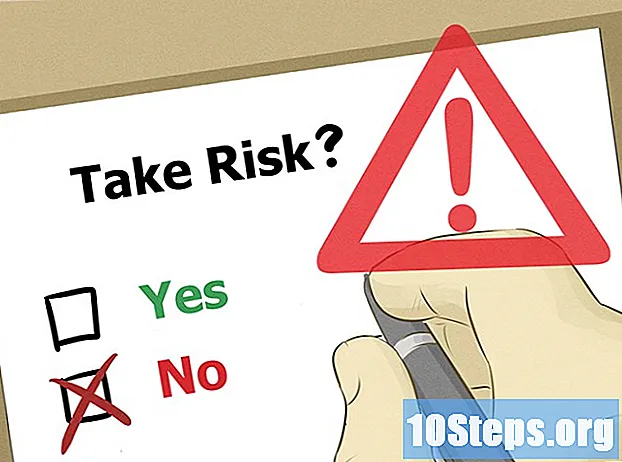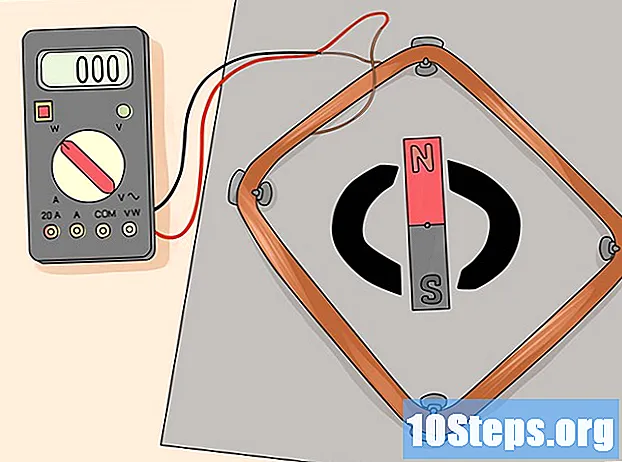Περιεχόμενο
Η γραμμή εργασιών των Windows παρέχει γρήγορη πρόσβαση σε προγράμματα και εφαρμογές που εκτελούνται στον υπολογιστή σας. Περιέχει επίσης συνδέσμους προς το μενού "Έναρξη", την περιοχή ειδοποιήσεων, το ημερολόγιο και το ρολόι. Ορισμένοι χρήστες βρίσκουν ευκολότερη την πλοήγηση στην επιφάνεια εργασίας τοποθετώντας τη γραμμή εργασιών στην επάνω, αριστερή ή δεξιά γωνία της οθόνης. Αυτό το άρθρο θα σας διδάξει πώς να αλλάξετε τη θέση της γραμμής εργασιών στα Windows 7, 8 και 10.
Βήματα
Μέθοδος 1 από 4: Windows 10
Ρυθμίσεις γραμμής εργασιών "στο κάτω μέρος του μενού. Στη συνέχεια, θα ανοίξει η εφαρμογή "Ρυθμίσεις".

Κάντε κλικ στο αναπτυσσόμενο μενού "▾" κάτω από την επικεφαλίδα "Τοποθεσία στη γραμμή εργασιών στην οθόνη".
Επιλέξτε τη θέση στην οποία θέλετε να μετακινήσετε τη γραμμή εργασιών. Αφού κάνετε την επιλογή, η θέση θα αλλάξει αμέσως.
Μέθοδος 2 από 4: Windows 8

Κάντε δεξί κλικ σε μια κενή περιοχή στη γραμμή εργασιών. Στη συνέχεια, θα ανοίξει ένα μενού με εργαλεία προσαρμογής.
Βεβαιωθείτε ότι η γραμμή εργασιών είναι ξεκλείδωτη. Κοντά στο κάτω μέρος του μενού, θα δείτε την επιλογή "Κλείδωμα γραμμής εργασιών". Εάν είναι επιλεγμένο, αποεπιλέξτε το και προχωρήστε στο επόμενο βήμα.

Κάντε κλικ στο "Ιδιότητες" στο κάτω μέρος του μενού. Στη συνέχεια, θα ανοίξει το παράθυρο "Ιδιότητες γραμμής εργασιών και μενού έναρξης".
Κάντε κλικ στο πλαίσιο ελέγχου "Τοποθεσία στη γραμμή εργασιών στην οθόνη". Επιλέξτε μεταξύ "Αριστερά", "Δεξιά" ή "Επάνω" από το αναπτυσσόμενο μενού για να επανατοποθετήσετε τη γραμμή εργασιών.
Κάντε κλικ στο Εφαρμογή. # Κάντε κλικ στο OK για να κλείσετε το παράθυρο. Η γραμμή εργασιών θα αλλάξει τώρα στη νέα θέση στην οθόνη.
Επαναφέρετε τη γραμμή εργασιών στην αρχική της θέση. Κάντε δεξί κλικ στη γραμμή εργασιών, επιστρέψτε στην επιλογή "Ιδιότητες" στο μενού και επιλέξτε "Κάτω" από το αναπτυσσόμενο μενού "Θέση γραμμής εργασιών στην οθόνη". Κάντε κλικ στο OK για να κλείσετε το παράθυρο.
Μέθοδος 3 από 4: Windows 7
Κάντε αριστερό κλικ σε μια κενή περιοχή της γραμμής εργασιών.
Κρατήστε πατημένο το αριστερό κουμπί του ποντικιού και σύρετε τη γραμμή εργασιών σε μια νέα θέση. Μπορείτε να κρατήσετε και να σύρετε τη γραμμή στην επάνω, αριστερή ή δεξιά πλευρά της οθόνης.
Αφήστε το κουμπί του ποντικιού. Η γραμμή εργασιών θα αλλάξει τώρα στη νέα θέση στην οθόνη.
Επαναφέρετε τη γραμμή εργασιών στην αρχική της θέση. Κάντε αριστερό κλικ σε μια κενή περιοχή της γραμμής εργασιών και, στη συνέχεια, σύρετέ το στο κάτω μέρος της οθόνης και αφήστε το κουμπί του ποντικιού.
Μέθοδος 4 από 4: Προσαρμογή της γραμμής εργασιών
Αλλάξτε το χρώμα της γραμμής εργασιών. Κάντε κλικ στο κουμπί "Έναρξη".
Πληκτρολογήστε "γραμμή εργασιών" στο πλαίσιο "Αναζήτηση στον Ιστό και τα Windows". Επιλέξτε "Εφαρμογή χρώματος στην Έναρξη, στη γραμμή εργασιών και στο Κέντρο Δράσης" από το μενού.
Επιλέξτε ένα χρώμα. Επισημάνετε το χρώμα της επιλογής σας κάνοντας κλικ σε ένα από τα χρωματιστά τετράγωνα.
Εφαρμογή στη γραμμή εργασιών. Ενεργοποιήστε τη ρύθμιση "Εμφάνιση χρώματος στο μενού Έναρξη, γραμμή εργασιών και Κέντρο δράσης". Απενεργοποιήστε την επιλογή "Κάντε διαφανές το μενού Έναρξη, Γραμμή εργασιών και Κέντρο δράσης". Κλείστε το παράθυρο "Ρυθμίσεις".
Προσθήκη ή κατάργηση πόρων από τη γραμμή εργασιών. Κάντε δεξί κλικ πάνω του και επιλέξτε "Ιδιότητες" από το μενού.
Ενεργοποιήστε ή απενεργοποιήστε τις λειτουργίες της γραμμής εργασιών. Στην καρτέλα "Γραμμή εργασιών", μπορείτε να επιλέξετε να την κλειδώσετε, να την αποκρύψετε αυτόματα, να χρησιμοποιήσετε μικρά κουμπιά σε αυτήν ή να συνδυάσετε τα κουμπιά που εμφανίζονται στη γραμμή εργασιών.
Προσθήκη γραμμής εργαλείων στη γραμμή εργασιών. Στην καρτέλα "Γραμμή εργαλείων", μπορείτε να προσθέσετε μια γραμμή εργαλείων διευθύνσεων ιστού, έναν σύνδεσμο, μια ένδειξη μπαταρίας ή μια γραμμή εργαλείων επιφάνειας εργασίας. Κάντε κλικ στο "Εφαρμογή" για να αποθηκεύσετε τις αλλαγές και στο "OK" για να κλείσετε το παράθυρο.
Συμβουλές
- Μπορείτε επίσης να κάνετε αριστερό κλικ στη γραμμή εργασιών και να την σύρετε στην επιθυμητή θέση στα Windows 8 και 10.
Προειδοποιήσεις
- Η μετακίνηση της γραμμής εργασιών μπορεί να αλλάξει τη θέση των εικονιδίων και των συντομεύσεων της επιφάνειας εργασίας. Ίσως χρειαστεί να τα αναδιατάξετε χειροκίνητα σε αυτήν την περίπτωση.